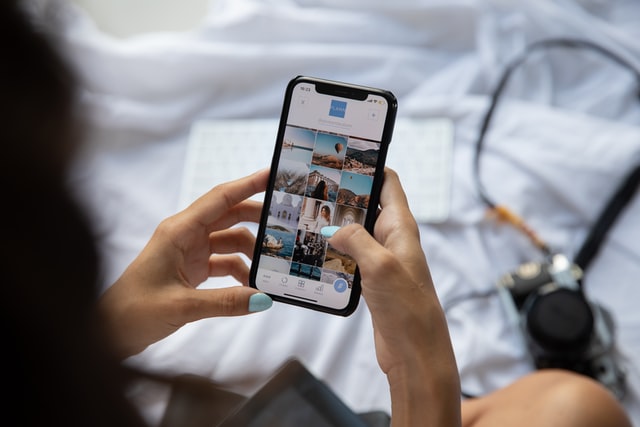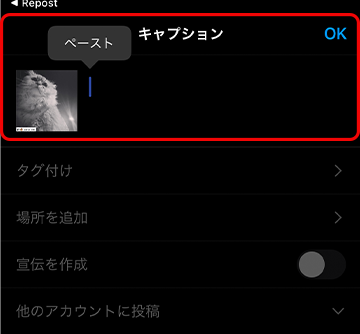インスタグラムを使っていると「他のユーザーの投稿をシェアしたい」と思うことはありませんか?
自社製品やサービスについて素敵な投稿をしているユーザーを見つけたら、ぜひシェアしたいと思う人は多いでしょう。
リポスト投稿をご存知ですか?
Twitterのリツイート機能ような、簡単に他のユーザーの投稿をシェアする機能がインスタグラムにはありません。そのため、インスグラムは拡散性が低いSNSと言われています。
けれど、インスタグラムにもリポストと呼ばれる投稿をシェアする方法があります。
今回は、リポストについて解説します。
「リポストってどうやるの?」「トラブルなくリポストするには、何に気をつければいい?」
などリポスト投稿に興味はあるけれど方法がわからない人は、ぜひご一読いただき参考にしてくださいね。
リポストとは?

リポストとは、他のユーザーの投稿を自分の投稿としてシェアする機能です。
リポストによって、投稿が拡散し他のユーザーへアプローチができます。
さらに、リポスト投稿は効率的に投稿を増やすことが可能なため、他のユーザーのお役立ち投稿をまとめたキュレーションアカウントもたくさんあります。
また企業アカウントでは、自社製品やサービスを使用した感想・写真などの投稿をリポストすることで、ユーザーやターゲット顧客が親しみを感じやすくなります。
リポストのメリット

先述したようにリポスト投稿にはいくつかのメリットがあります。
個人アカウントでは、友人の投稿をシェアしあうことで、よりコミュニケーションを楽しめるでしょう。
自社製品やサービスをアプローチするビジネスとしてインスタグラムを活用しているアカウントは、さらに以下の2つのメリットがあります。
- 親近感のアップ
- UGCが活用できる
親近感アップ
ビジネスとして活用しているアカウントは、自社製品の宣伝や広告など、ビジネス感が強く出過ぎでしまうことがあります。
ユーザーの投稿をリポストすることで、ビジネス感が弱まり、他のユーザーも親近感を感じるアカウントになります。
UGCの活用
UGCとはユーザーの作ったコンテンツのことです。
インスタグラムに自社製品やサービスについて発信しているユーザーの投稿を、自社アカウントでリポスト投稿し紹介します。
UGCには3つのメリットがあります。
- 信頼性
- 投稿の量・質
- 効率化
ユーザーが自発的に発信している投稿は、クチコミとしての信頼性があります。
またユーザーの投稿数が多ければ投稿量の確保ができ、少ない作業量で継続的なリポスト投稿が可能です。
UGCをたくさん集めるには、オリジナルのハッシュタグを作り、ユーザーへ使用してもらうよう呼びかけることが効果的です。
オリジナルハッシュタグの認知には時間がかかりますが、浸透することで良質なUGCを集めることができます。
リポストの方法
インスタグラムの投稿をリポストする方法は、2つあります。
- インスタグラムのアプリを使う方法
- 外部アプリを使う方法
ストーリーズを使う方法
まず、インスタグラムのアプリだけを使い、リポストする方法を解説します。
①投稿の左下にある、シェアボタンを押します。
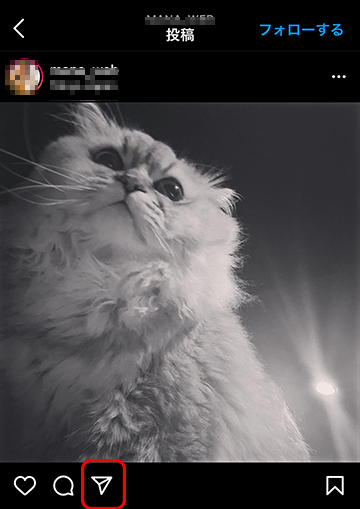
②ストーリーズで発信をします。
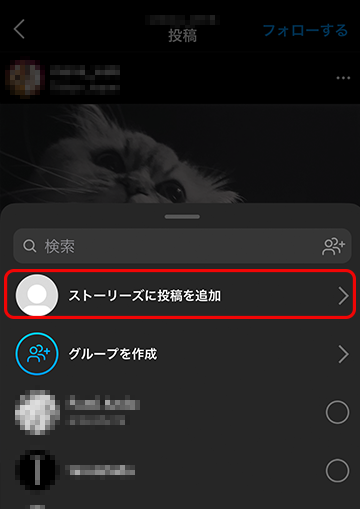
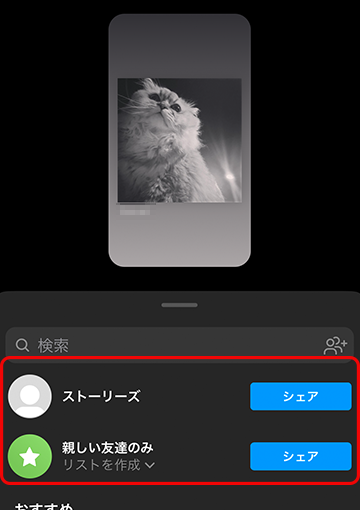
③投稿したストーリーズを開き、右下にある「その他」を押します。
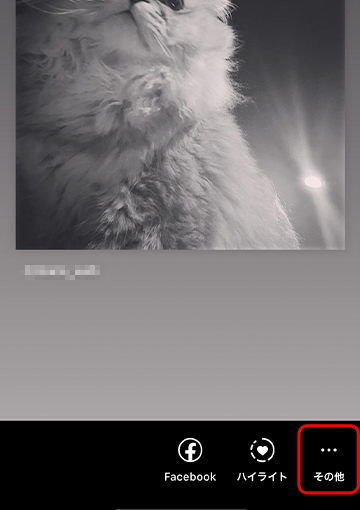
④「投稿としてシェア」を選択します。
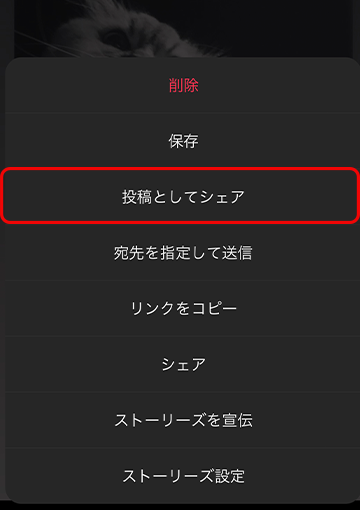
⑤通常の投稿のようにキャプションを記載し、投稿をシェアします。
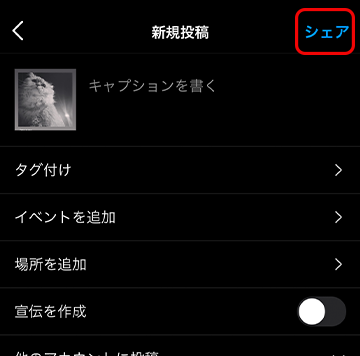
外部アプリを使う方法
もっともポピュラーなリポストのアプリは「Repost for Instagram」です。
Repost for instagramを使ってリポストする方法をご紹介します。
①スマホにRepost for Instagramのアプリをダウンロードします。
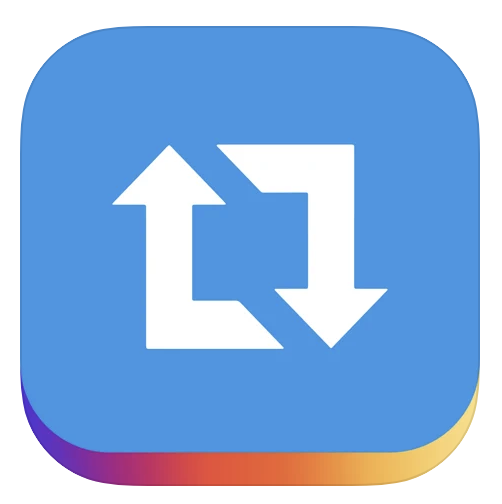
App Store:Repost for Instagram
Google Play:Reposter for Instagram
②シェアしたい投稿の右上にある・・・をタップし、「リンクをコピー」します。
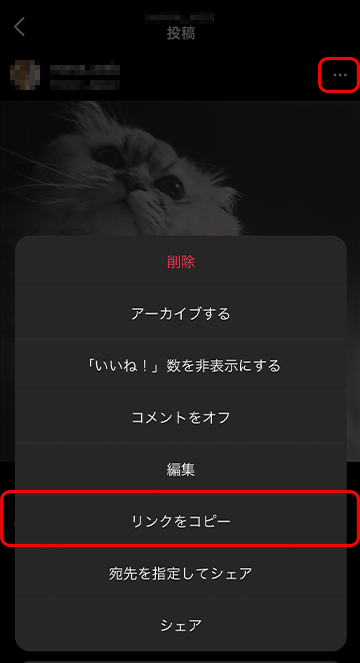
③リポストアプリを開くと、リンクをコピーした投稿が表示されます。
リポストしたい投稿を選びます。
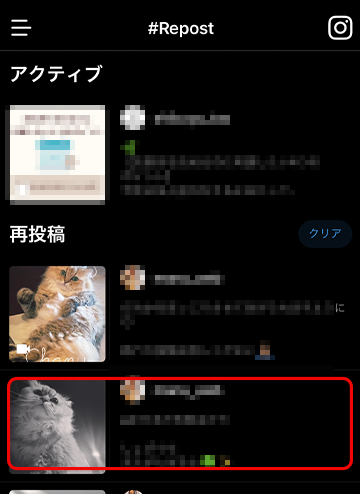
④アカウント名の表示位置を選択・その他の設定(キャプションもコピー)で、再投稿をタップします。
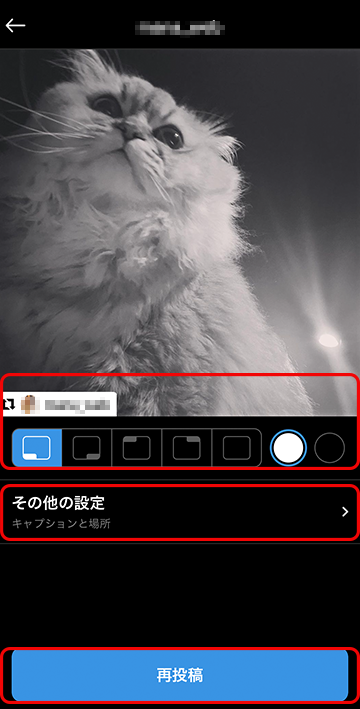
⑤ストーリーズorフィードを選びます。
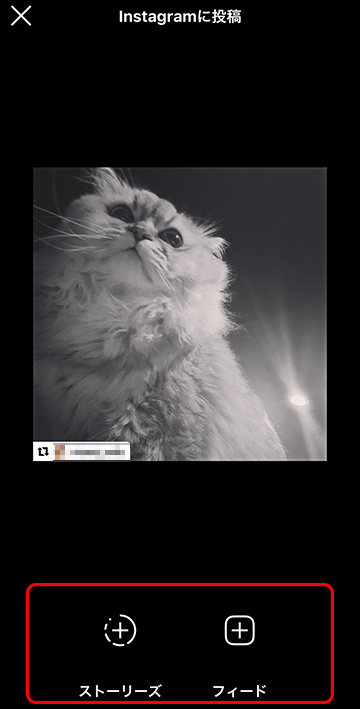
フィードを選んだ場合
通常の投稿の手順通り進めていき、キャプションはペースト機能で貼りつけます。
ストーリーズを選んだ場合
通常のストーリーズ投稿と同じ手順で投稿します。
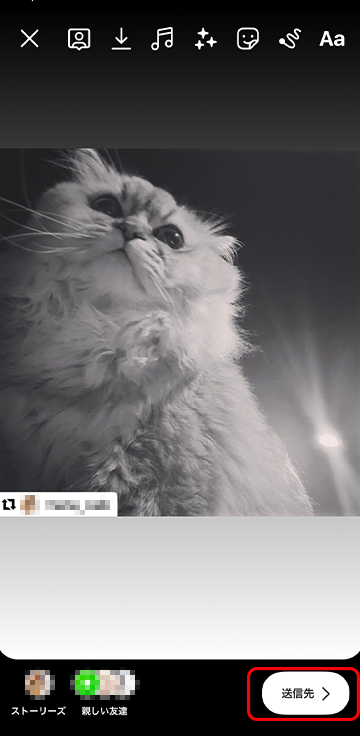
リールをリポスト投稿する場合
リール投稿もリポスト投稿が可能です。
フィードを選択すると、リールの投稿方法の選択画面が出てきます。
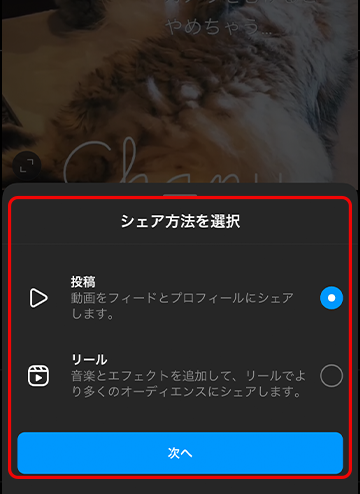
希望の投稿方法を選択し、通常のフィード投稿またはリール投稿の手順で投稿します。
リポストの予約投稿
「投稿の拡散狙って、決まった時間に投稿したい。」などリポスト投稿を予約したいと思うインスタ運用担当の方もいるでしょう。
Repost for Instagramのような外部アプリを使えば、リポスト投稿の予約も可能です。
Repost for Instagramのアプリは、スマホのみ利用できるアプリです。
スマホとPCをうまく使い、効率よく予約投稿する方法をご紹介します。
リポスト投稿の予約方法
①リポストしたい写真をダウンロードする
②クリエイターズスタジオを使って予約する
リポストしたい写真をダウンロードする
予約投稿はPCでする人がほとんでしょう。
Repost for Instagramを使って再投稿をすると、リポスト用の投稿画像がスマホの写真フォルダに保管されます。
スマホからPCへ投稿画像をダウンロードしましょう。
ダウンロード方法は、googleフォトやAmazonフォトなどのクラウドサービスを使います。
スマホにgoogleフォト・Amazonフォトのアプリをダウンロードし、写真フォルダと同期すると簡単にPCで画像を取得できます。
Apple製品同士であれば(MacBookとiPhoneなど)Airdropを使って、直接PCへ画像や動画を送信できます。
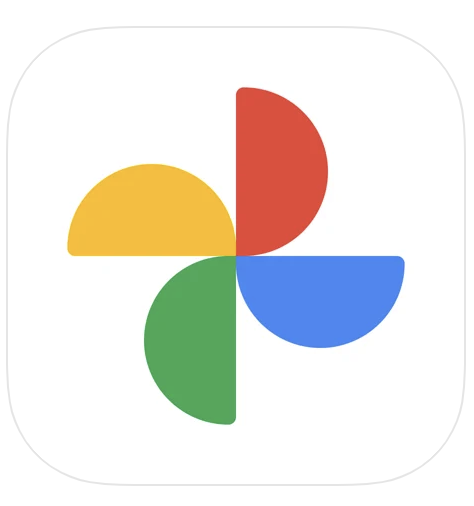
App Store :Googleフォト
Google Play:Google フォト
クリエイターズスタジオを使って予約する
インスタグラムの予約投稿は、もっとも一般的な「クリエイターズスタジオ」を利用します。
クリエイターズスタジオはFacebook社の公式ツールです。
クリエイターズスタジオを使い、投稿を予約する手順は以下の通りです。
①クリエイターズスタジオにインスタグラムのアカウントでログインします。
②「Create Post」を選択し、「Instagram Feed」を選びます。
③キャプションをリポスト元の投稿からコピーし貼り付けます。
④投稿画像をアップロードします。
⑤必要に応じて、アカウント名をタグ付けします。
⑥右下のPublish▽を選択し、日時を指定し投稿を予約します。
詳しいクリエイターズスタジオの使い方は以下の記事も参考にご覧ください。
リポストのマナーと注意点

他のユーザーの投稿をリポストする際は、トラブルを避けるためにもマナーに注意しましょう。
リポスト元に許可を得る
リポスト元に必ず許可をとりましょう。
許可を取らずに無断でリポストしてしまうと、トラブルの元になってしまいます。
リポスト掲載依頼のDM参考例
はじめまして。突然のご連絡失礼いたします。〇〇(担当者名)と申します。
この度は、素敵な写真を投稿くださりありがとうございます。
よろしければ、〇〇様の投稿を公式アカウントにてご紹介させていただけますか?
恐れ入りますが〇月〇日までに、掲載の可否についてご検討いただけますと幸いです。
どうぞよろしくお願いいたします。
返信があれば、お礼も忘れずに伝えましょう。
リポスト元のアカウントを明記する
リポスト元のアカウント名を明記しましょう。
- 投稿画像にアカウント名を記載する
- タグ付けをし投稿しする
- キャプションにアカウント名を記載する
ひと目でリポスト投稿・誰の投稿か判別できるようにアカウント名を明記しましょう。
さらに、ユーザーがリポスト元のアカウントにアクセスしやすいように、アカウント名をキャプションに記載するなど、リポスト元はしっかり記載しましょう。
リポスト投稿は編集しない
リポスト投稿する際は、投稿画像の編集はやめましょう。
もし編集する場合は、必ずリポスト元に編集の許可・編集後の画像の掲載許可を必ずとります。
著作権侵害などトラブルの元になるため、リポスト投稿の内容は基本的に編集せずに投稿しましょう。
リポストができない原因

リポストができない場合、どんな原因があるでしょうか?
考えられる原因2つを解説します。
相手アカウントの設定
リポスト元のアカウントの設定によりリポストができない場合があります。
リポストの元のアカウントが「鍵アカ」と呼ばれる公開範囲が限定的なアカウントになっていると、投稿のシェアができません。
また、公開されているアカウントでも、ストーリーズのシェア設定をオフにしていると、他のユーザーは投稿をシェアできません。
ストーリーズシェア設定は、以下の方法で確認してみてください。
①アカウント右上のメニューから設定を選びます。
②プライバシー設定を選択します。
③ストーリーズを選択します。
④下にスクロールし、シェアの欄から「ストーリーズのシェアを許可する」でオン・オフの設定を確認します。
ハッシュタグが30個以上
リポスト元の投稿と自身が設定するハッシュタグが合計30個以上になってしまった場合、投稿ができません。
なぜかシェアボタンがオンにならない。クリエイターズスタジオで投稿時間が設定できない。などのトラブルは、ハッシュタグが多すぎる場合があります。
リポスト投稿をしてみよう

リポスト投稿についてご紹介しました。
リポスト投稿の方法は2通りあります。
- インスタグラムでストリーズを使いリポストする方法
- 外部アプリを使いリポストする方法
外部アプリで画像を作成し、PCへ投稿画像をダウンロードすればリポスト投稿の予約も可能です。
リポスト投稿の際には以下の3点に注意しましょう。
- リポスト元に掲載許可をとる
- リポスト元を明記する
- リポスト投稿は編集しない
もし、リポストできない場合は以下の原因が考えられます。
- 相手アカウントが非公開になっている
- ストーリーズがのシェア設定がオフになっている
- ハッシュタグが30個以上ある
リポスト投稿は、ユーザーとのコミュニケーションや信頼性・親近感がアップします。
ぜひシェア機能やリポストアプリを活用し、他のユーザーの投稿をリポストしてみてくださいね。